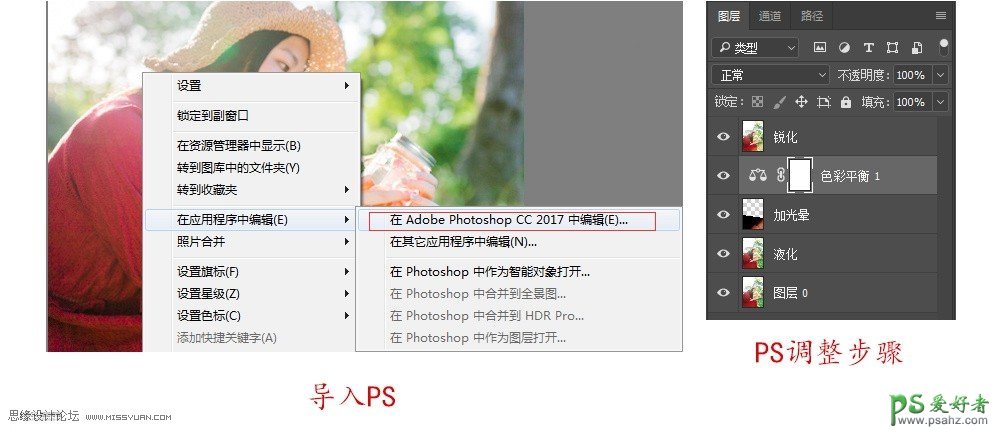Photoshop给逆光拍摄的小萝莉美女外景照调出小清新色彩。(3)
在lR最后的一步是相机校准,里面主要调整3原色的色相及饱和度的,像一些刚入门的小白对这一块比较难以理解,因为当你控制某一种颜色的时候画面中其他的颜色也会发生变化,就比如你在生活中看到的绿色,你以为就只是单纯的绿色?但是在绿色成分里它还含有黄色的成分在里面,颜色在经过光和作用下都是相互掺杂的,因此你在调节的时候要注意观察画面中的微妙变化,在经过大量的修片的过程中,慢慢总结出一个规律,对于这种清新一类的片子,你适当增加蓝色饱和度能让片子变得更加通透,因此我在这里主要加了蓝色饱和度,还有绿色的色相往右滑了一点,效果如下:
PS调整:营造光感氛围
以上是这张片子在LR处理的基本步骤,一开始原片出现的曝光不足、照片发灰、颜色不够明快等情况在这里基本得到解决,还有一点就是没有逆光的氛围,这一步需要借助ps来完成。右击图片—在应用程序中编辑—在ps中编辑。操作如下:
由下面的图层面板可看到,在ps中只是简单的做了几步,第一步是在在复制图层上对人物做做了简单液化,第二步是加光晕效果,这是增强画面氛围的一个重要步骤,我在当时拍的时候由于阳光并不强烈,只有在帽沿上有少量的光晕,你如果想要那种光斑的效果只能靠后期来添加,一般有两种方法添加光晕,第一种是靠插件来添加,常用的是灯光工厂,想必大家都知道,还有一种是添加光斑的素材,而我用的是这种方法。先导入一张光晕的素材,然后将素材用色相饱和度工具颜色调成暖色,最后将素材的图层混合模式改成“滤色”,神奇的事情发生了,原本素材中黑色的背景被过滤掉,只留下了光斑效果。这一步具体操作如下: